13 sätt att åtgärda Twitter (X) meddelande misslyckades att skicka
Miscellanea / / September 16, 2023
Kan du inte skicka meddelanden på X, tidigare känt som Twitter, till en användare eller alla? Du har kommit till rätt sida. Du kanske inte kan skicka meddelanden på grund av nyligen införda Twitter-gränser, en föråldrad appversion, ett overifierat telefonnummer och andra skäl. Men oroa dig inte. Lär dig hur du fixar Twitters "Meddelande misslyckades att skicka"-felet och behåller verksamheten som vanligt.

Förutom felmeddelandet "Meddelande kunde inte skickas" kan du också få felmeddelandet "Meddelande kunde inte skickas" eller något liknande. Det här inlägget hjälper dig att åtgärda de flesta fel du får när du skickar ett meddelande. Låt oss börja.
1. Starta om enheten
Om du får felmeddelandet "Meddelande misslyckades att skicka" när du skickar direktmeddelanden på Twittermåste du starta felsökningsprocessen genom att starta om enheten som du skickar meddelandet från. Så låt oss säga att du skickar meddelandet från en Android-telefon. Starta om den och försök sedan skicka den igen.
2. Kontrollera reglerna för Twitter-meddelandegränser
Innan vi går vidare till de andra felsökningsfixarna måste du känna till Twitter-reglerna, eftersom de kan vara anledningen till att meddelandesändningen misslyckades för dig på Twitter.
Daglig gräns för meddelanden
Den första regeln är att du bara kan skicka 500 Twitter-meddelanden dagligen. När du når den gränsen kan du inte skicka fler meddelanden den dagen. Du måste vänta till nästa dag för att skicka ett meddelande igen.
Dricks: Övrig Twitter gränser inkluderar tillgång till 2 400 tweets per dag, endast följning av 400 personer och 4 ändringar av kontots e-post per timme.
Duplicera meddelanden
Om du skickar samma meddelande till olika konton eller flera gånger till samma konto, speciellt de som har länkar i dem, kan Twitter betrakta dem som skräppost och blockera dig från att skicka fler meddelanden för vissa tid. Du måste vänta minst 30 minuter innan du kan skicka fler meddelanden.
3. Skicka meddelande igen
Om felet "Meddelande misslyckades att skicka" fortsätter att dyka upp för ett visst meddelande, måste du ändra det något, d.v.s. ett eller två ord, och försöka skicka det igen.
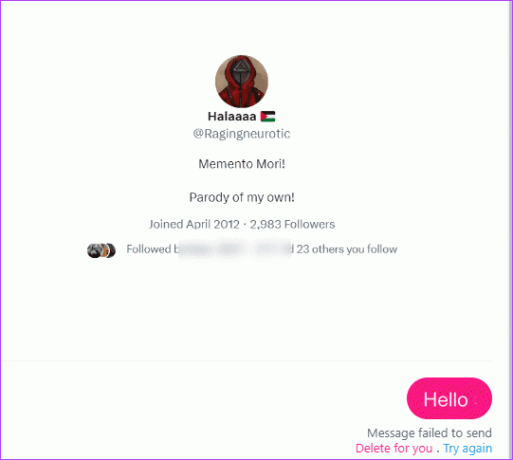
Dricks: Vet hur man stäng av DM på Twitter.
4. Kontrollera Internet
När du är säker på att du inte har passerat någon Twitter-gräns måste du kontrollera din internetanslutning. Kanske fungerar inte internet på din enhet, så Twitter-meddelandet kunde inte skickas. Öppna valfri app eller webbläsare och se om internet fungerar.
Här är några tips för att fixa din internetanslutning:
- Starta om ditt Wi-Fi-modem.
- Växla från mobildata till Wi-Fi eller vice versa.
- Aktivera och inaktivera flygplansläge.
- Stäng av VPN.
5. Kontrollera Twitter-serverstatus
Om internet fungerar bra är chansen stor att Twitter är nere. Du kan kontrollera om Twitter fungerar med Neddetektor. Öppna webbplatsen och sök efter Twitter. Webbplatsen kommer att visa dina nuvarande och tidigare avbrott för Twitter.

Dricks: Vet hur man fixa att Twitter inte laddar upp foton och videor.
6. Uppdatera appen
Därefter måste du uppdatera Twitter-appen på din telefon. Ibland ligger problemet i själva appen. Du kanske använder en äldre version av Twitter-appen. Sluta därför med vad du än gör och uppdatera appen på din telefon.
Öppna App Store (iPhone) eller Play Store (Android) på din telefon och sök efter X eller Twitter. Tryck på knappen Uppdatera om tillgänglig.
7. Rensa cache (Android)
På Android, prova den magiska lösningen av rensa cachen för att Twitter-appen ska fixa problemet med Twitter DM som är trasigt eller inte fungerar. För att göra det, följ dessa steg:
Steg 1: Öppna Inställningar på din Android-telefon.
Steg 2: Gå till Apps följt av X.

Steg 3: Tryck på Lagring och tryck på Rensa cache-knappen.

Steg 4: Starta om telefonen, öppna Twitter-appen och försök skicka meddelandet igen.
Dricks: Lära sig hur rensa Twitter-cache på andra enheter som iPhone och webben.
8. Kontrollera om du är blockerad
Om du inte kan skicka meddelanden till någon på Twitter och se "Du kan inte längre skicka direktmeddelanden till den här personen" i deras chattråd, har den personen blockerat dig. Du kan inte göra något i en sådan situation förutom att skicka ett meddelande till dem från ett nytt konto eller be någon annan att skicka ett meddelande till dem å dina vägnar om det är ett viktigt meddelande.

Dricks: Känner till skillnaden mellan block och mjukt block på Twitter.
9. Verifiera ditt telefonnummer
Om ditt nummer inte är verifierat i ditt Twitter-konto kan det också vara anledningen till att Twitter-meddelanden inte skickas, särskilt om du försöker skicka ett meddelande till ett konto som inte följer dig.
Allt du behöver göra är att verifiera ditt nummer, vilket borde lösa problemet. För att lägga till och verifiera ditt telefonnummer till ditt Twitter-konto på Android och iPhone, följ dessa steg:
Steg 1: Öppna Twitter-appen på din telefon.
Steg 2: Tryck på profilbildsikonen högst upp och expandera Inställningar och support.
Steg 3: Välj Inställningar och sekretess.

Steg 4: Gå till Ditt konto, följt av Kontoinformation.

Steg 5: Tryck på Telefon och lägg till/verifiera ditt telefonnummer.
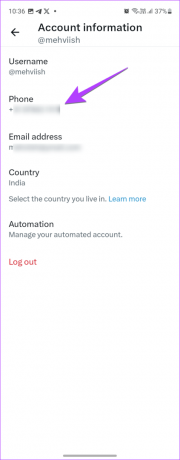
10. Logga ut och logga in igen
Därefter måste du försöka logga ut från Twitter-appen. Om du gör det åtgärdar du eventuella tillfälliga problem i ditt konto eller app som kan vara anledningen till att Twitter-meddelanden inte kan skickas.
Följ dessa steg för att logga ut från ditt Twitter-konto:
Steg 1: Öppna Twitter-appen på din telefon.
Steg 2: Tryck på profilbilden högst upp och välj Inställningar & Support, följt av Inställningar och sekretess.

Steg 3: Gå till Ditt konto, följt av Kontoinformation.

Steg 4: Tryck på Logga ut.

Steg 5: När du har loggat ut startar du om telefonen och loggar in igen på Twitter-appen.
11. Ha tålamod
Ibland måste du ha tålamod och skicka meddelandet efter en tid. Så om meddelandet inte är så brådskande, försök att skicka det efter en halvtimme eller en timme.
12. Installera om Twitter
Slutligen, om du inte kan skicka meddelanden på Twitter måste du installera om Twitter-appen. För det måste du först avinstallera appen från din telefon och sedan installera tillbaka den.
På iPhone
För att avinstallera Twitter på iPhone, öppna App Library och sök efter X. Tryck länge på den och tryck på knappen Ta bort app. När du har avinstallerat, använd länken nedan för att ladda ner X igen.
Ladda ner X (Twitter) på iPhone

På Android
På samma sätt öppnar du applådan på Android, trycker länge på X-appikonen och väljer Appinfo. Tryck på knappen Avinstallera. När du är klar, installera om appen från Play Butik med hjälp av länken nedan.
Ladda ner X (Twitter) på Android

Dricks: Känner till skillnaden mellan att ta bort och ladda ner appar på iPhone.
Slutligen, om du har provat allt, är din sista chans att kontakta Twitter-supporten och informera dem om ditt problem. De bör kunna hjälpa och lösa din fråga.
Utforska Twitter World
Vi hoppas att du kan skicka meddelanden på Twitter efter att ha följt ovanstående korrigeringar. Innan du går, lär dig hur man gör ladda ner videor från Twitter. Vet också vad som händer gör ditt Twitter-konto privat.



